
时间:2021-08-02 10:01:48 来源:www.win10xitong.com 作者:win10
今天又有一名朋友来问小编一个问题,就是win10创建无线热点出现无法启动承载网络解决方法的情况该怎么解决,因为考虑到很多网友都不太精通win10系统,对win10创建无线热点出现无法启动承载网络解决方法的问题如果遇到了也可能会束手无策。如果你也因为这个win10创建无线热点出现无法启动承载网络解决方法的问题而困扰,可以尝试以下小编的办法:1、首先,打开开始菜单,然后在搜索框中输入并打开设备管理器,然后找到自己的无线网卡。、2、右键点击无线网卡,找到驱动程序,点击更新驱动程序就轻而易举的解决好了。win10创建无线热点出现无法启动承载网络解决方法问题下面我们一起来看看它的具体介绍。
Win10无法启动承载网解决方案操作方法
1.首先,打开开始菜单,然后在搜索框中输入并打开设备管理器,然后找到您自己的无线网卡。
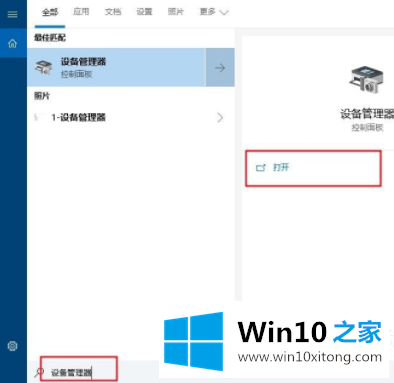
2.右键单击无线网卡,找到驱动程序,然后单击更新驱动程序。
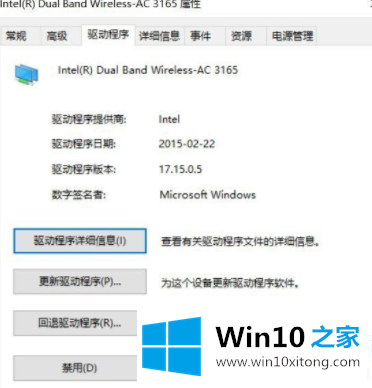
3.点击第二个“浏览电脑找到驱动软件”。
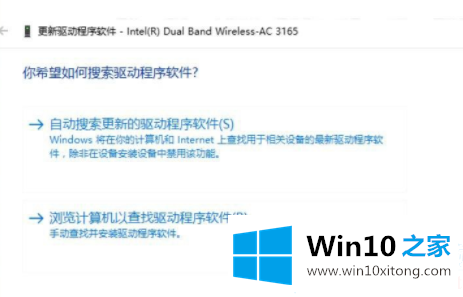
4.单击“从计算机的设备驱动程序列表中选择”。
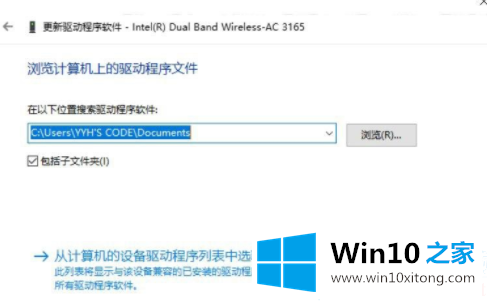
5.然后根据自己的需求选择最合适的驱动资源,然后等待安装驱动。
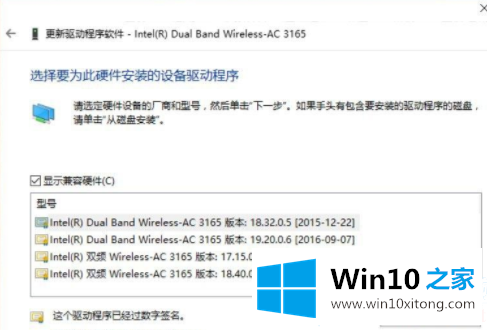
以上是如何解决win10无法启动承载网的问题。如果想了解更多的系统软件,可以关注win10 Home!
以上内容就是win10创建无线热点出现无法启动承载网络解决方法的具体介绍,有遇到这样问题的网友可以按照上文介绍的方法尝试处理,希望对大家有所帮助。